Win7系统3DMAX文件打开失败的解决办法
发布时间:2018-02-09 18:21:10 浏览数: 小编:fuyuan
在win7 64位系统使用中,有些用户在电脑中打开保存的3DMAX文件夹时遇到提示打开失败情况,这是怎么回事?今天系统族小编就教教大家Win7系统3DMAX文件打开失败的解决办法,如下:
相关阅读:Win7系统无法打开exe文件的原因分析及解决办法
解决方法:
1、打开库——文档,也就是我的文档文件夹;
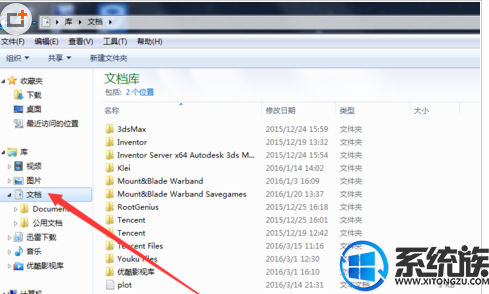
2、找到3DMAX文件夹,然后打开;再打开autoback文件夹;
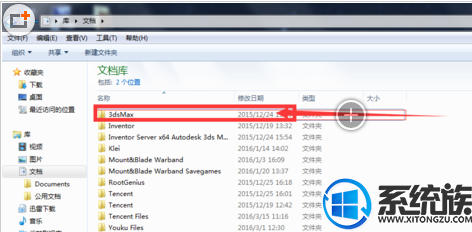
3、发现里面有一些3dmax文件,可根据文件具体日期找到与自己丢失的文件日期相符合的文件,打开即可,3dmax默认每30分钟自动保存一次,有三个文件;
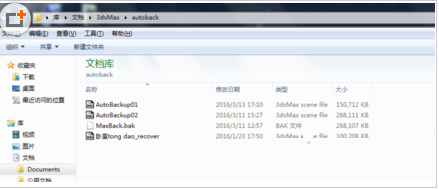
4、如果已经修改了默认的保存时间和个数,没有找到自己丢失的文件怎么办,在autoback文件夹里会发现,还有一个.bak文件;

5、找到后将其重命名,把扩展名由.bak改为.max;在弹出的提示中点击是,然后直接打开即可。
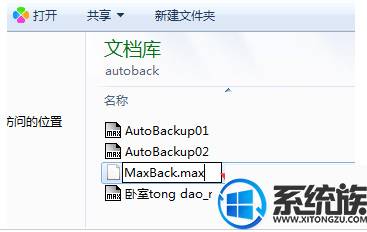
通过以上步骤就是Win7系统3DMAX文件打开失败的解决办法了,如果大家有更多系统的故障问题,欢迎咨询访问系统族官网,这里有各种系统故障的解决方法,供大家学习参考。



















